
ブログでショートカットキーの説明などをする時、Macのキーボードだと例えばCommandキーは「⌘」と記号で表すことが多いです。
Command(⌘)はことえりでも私が使っているGoogle日本語入力でも記号に変換してくれますが、Shiftキー(⇧)やoptionキー(⌥)などの記号は日本語変換では出てきませんでした。
記号を辞書登録すると解決するので、その登録方法のご紹介です。
記号のある場所
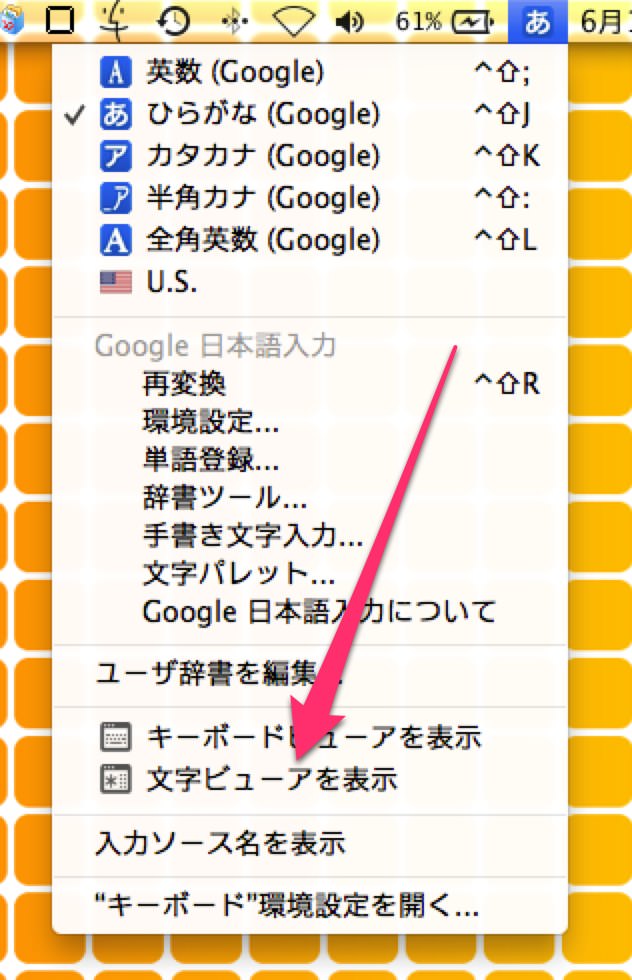
メニューバーの文字入力ソースをクリックします。出てきたウインドウの下の方の「文字ビューアを表示」を選択します。
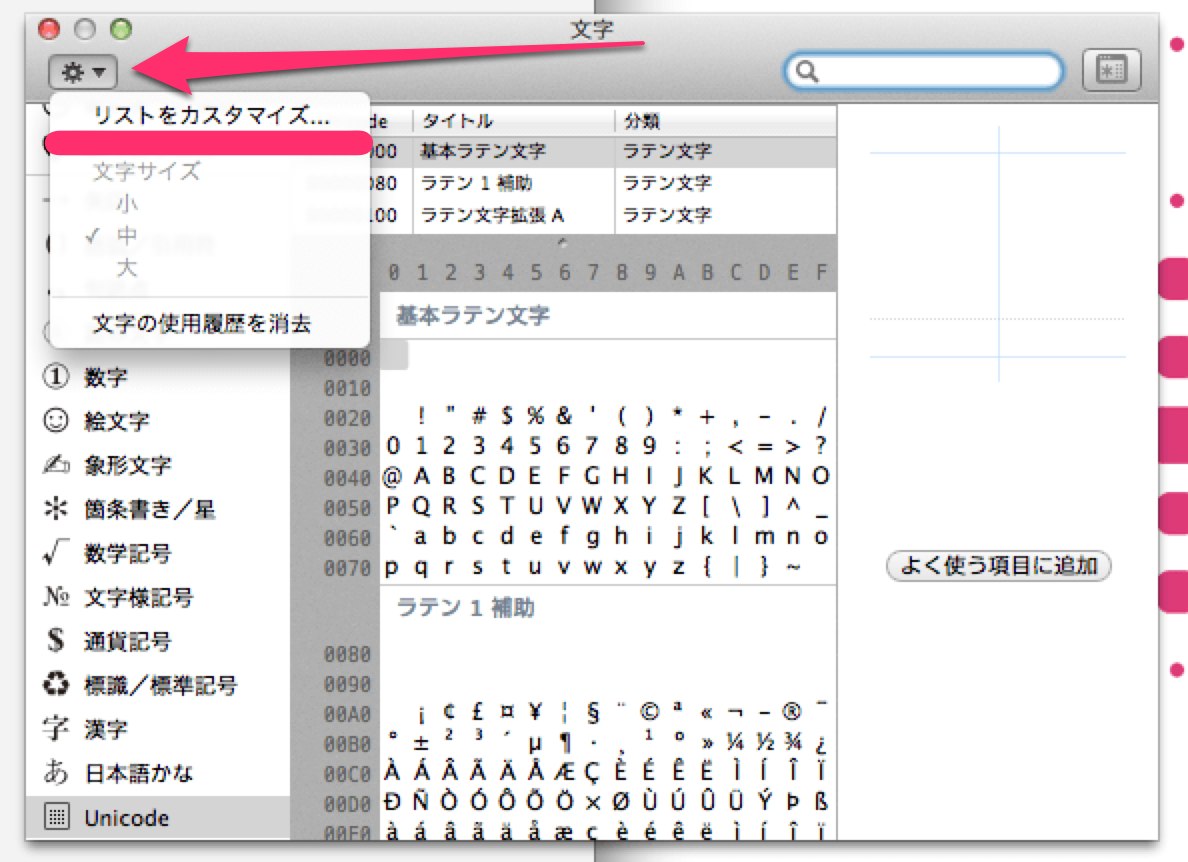
こんな画面が出ます。右上の歯車をクリックし「リストをカスタマイズ…」を選択します。
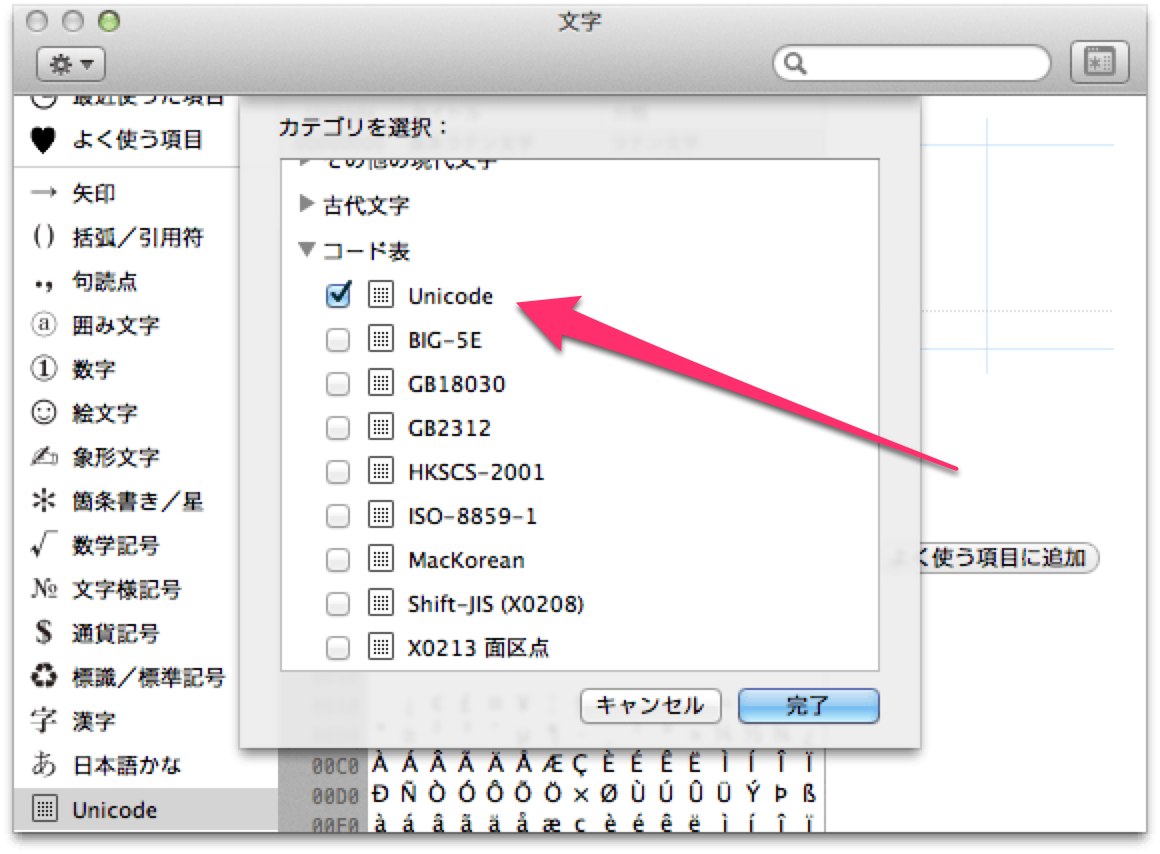
「コード表」項目内の「Unicode」にチェックを入れます。
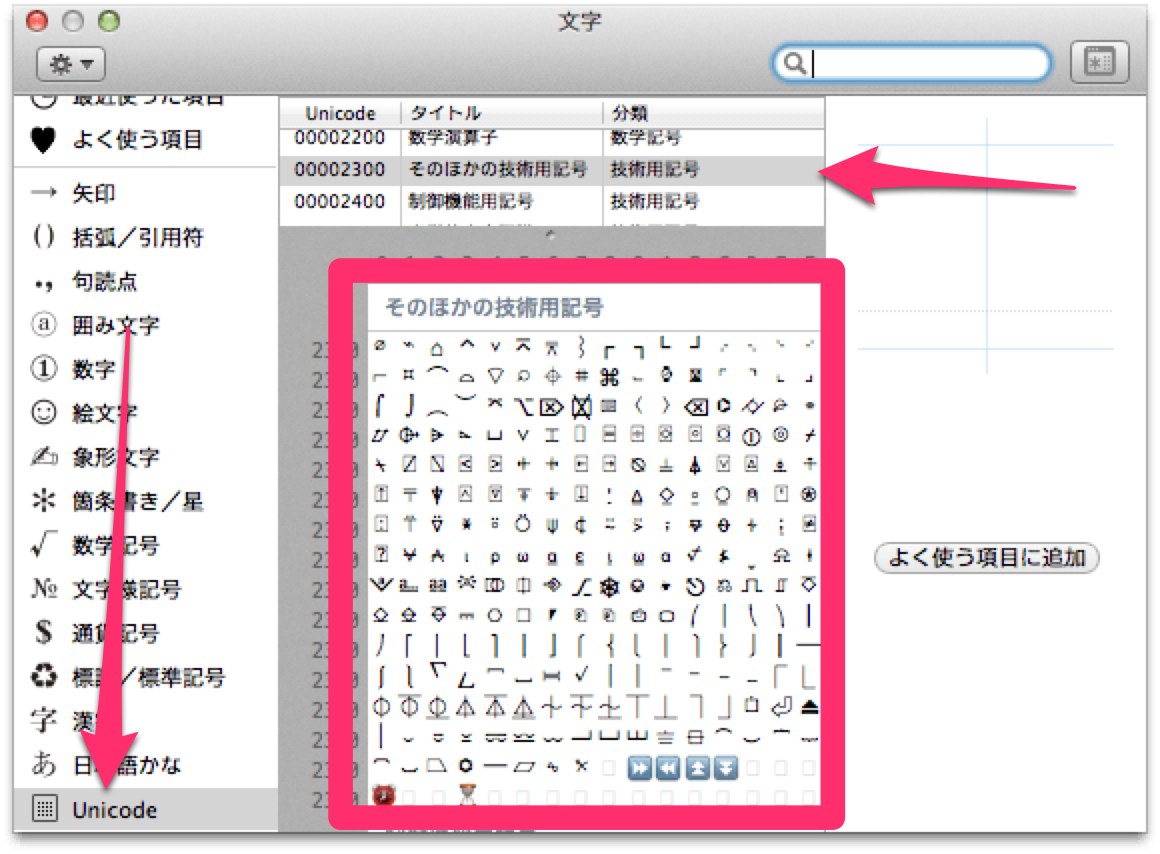
サイドバーの下の「Unicode」を選択します。そして中列の上段をスクロールして「そのほかの技術用記号」を選択しましょう。そうすると記号がたくさん出てきます。よーく見ると「⌘」や「⌥」や「⌫」などありますね。
先ほど見つけた記号を辞書へ登録します。Mac標準アプリの「メモ」を開いておきましょう。
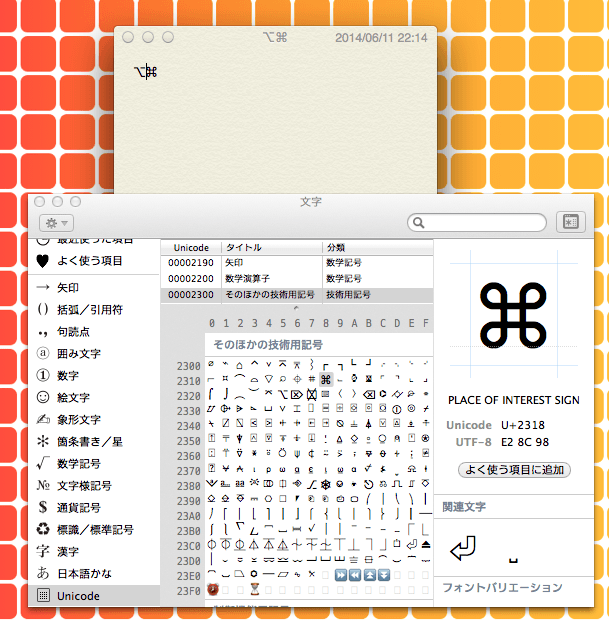
メモを開いて登録したい記号をダブルクリックするとメモへ入力されます。この方法で登録したい記号をメモへどんどん追加しましょう。
※shiftはサイドバーの「矢印」に⇧があります。
記号を辞書登録
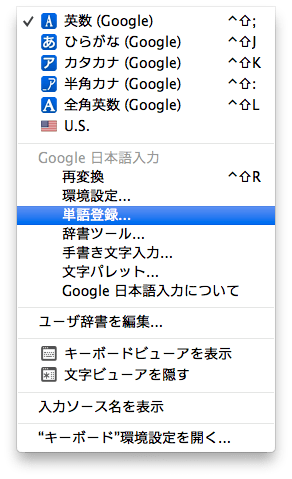
今度は辞書登録です。文字入力ソースの「単語登録」を選択します。
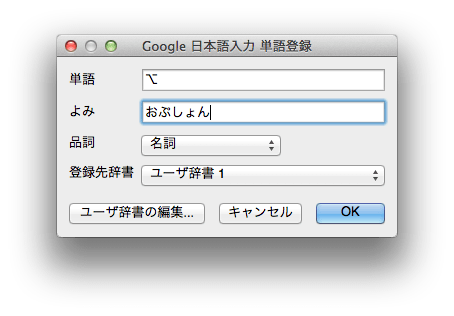
先ほど記号を入力しておいたメモから、記号をコピーし「単語」へ入力。あとは「よみ」を入力しOK。
これで「おぷしょん」と入力し変換すると「⌥」が出てくるようになります。
まとめ
Macはキーボードの内容を記号で表すので、よく使う方はこの要領で辞書登録しておくと便利ですよ。



コメント